Vyplňování chyb a zpětná vazba
Proč je to důležité
Technický tým používá stejný mechanismus ke sledování a opravě interních chyb, proto prosím v Centru Feedback nahlašte něco podivného, co vidíte – nasloucháme!
Poznámka
Abyste nám mohli poskytnout úplná data pro zpětnou vazbu a diagnostiku, před odesláním zpětné vazby pečlivě zkontrolujte nastavení počítače:
- Otevřete aplikaci Nastavení systému Windows.
- Vyberte Ochrana osobních údajů.
- V levém podokně přejděte na Zpětná vazba & diagnostiku , které se v posledních verzích Windows přejmenovalo na Diagnostika & zpětná vazba .
- V části Vyberte množství dat odesílané do Microsoftu vyberte Možnost Úplná (pokud ještě není vybraná).
- Před odesláním zpětné vazby restartujte počítač a opakujte kroky pro reprodukci problému.
Jak odeslat zpětnou vazbu pro Windows Mixed Reality imerzivní náhlavní soupravy na počítači
Ujistěte se, že máte k počítači připojenou imerzivní náhlavní soupravu.
Spusťte Centrum Feedback na stolním počítači s připojenou imerzivní náhlavní soupravou. Pokud ještě nemáte Centrum Feedback nainstalované, můžete si stáhnout a nainstalovat nejnovější aplikaci Centrum Feedback z Microsoft Storu.
V levém podokně přejděte na Domů .
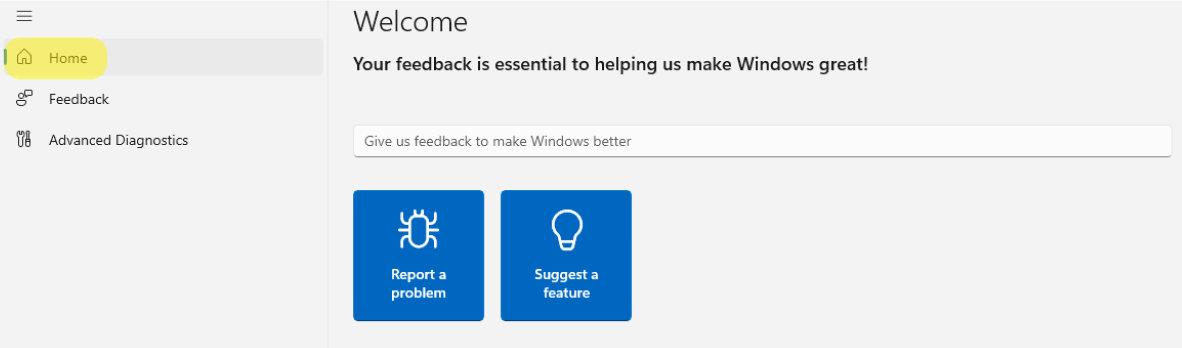
Vyberte Nahlásit problém.
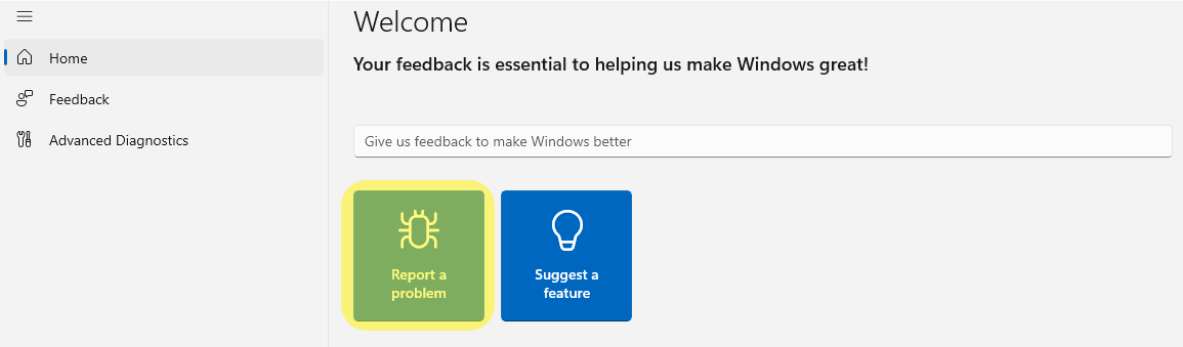
Zadejte smysluplný název zpětné vazby do pole Shrnutí zpětné vazby .
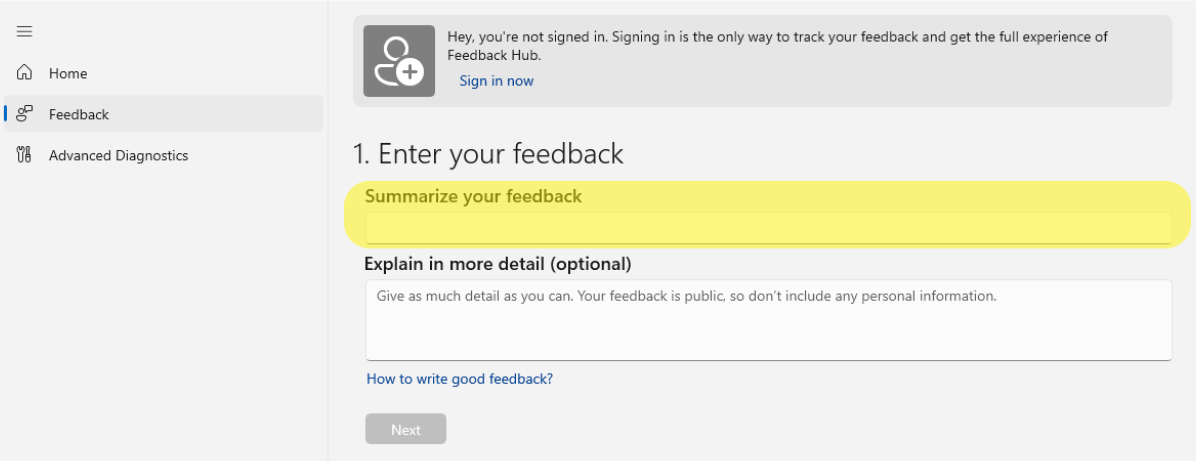
Do pole Vysvětlit podrobněji (volitelné) zadejte podrobnosti a kroky pro reprodukci problému a pak vyberte tlačítko Další .
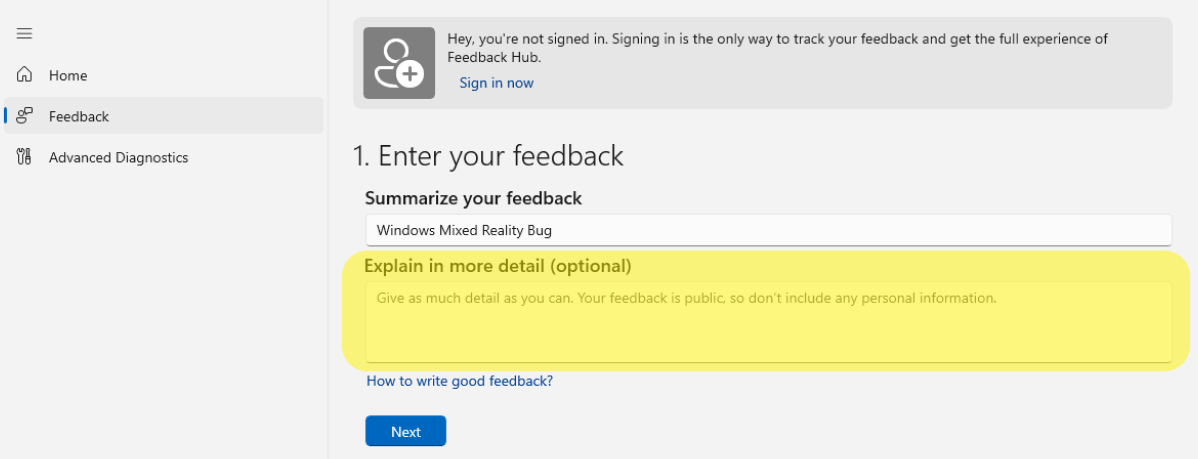
V části Vyberte kategorii, která nejlépe odpovídá vaší zpětné vazbě, vyberte Problém, aby bylo možné zpětnou vazbu použít.
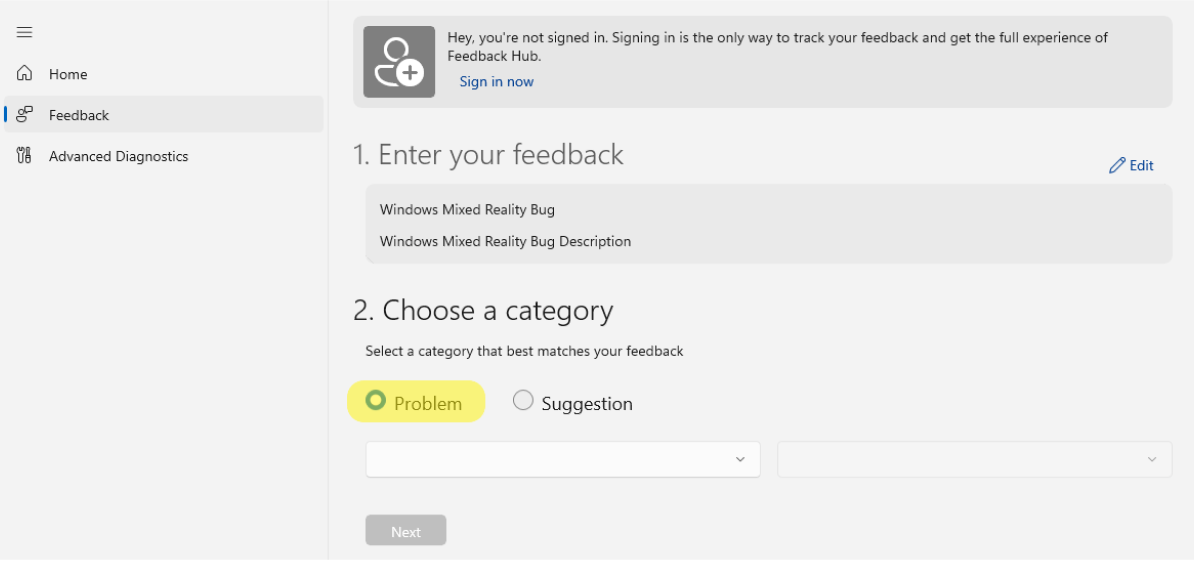
Jako hlavní kategorii vyberte Mixed Reality, vyberte příslušnou podkategorii a klikněte na tlačítko Další:
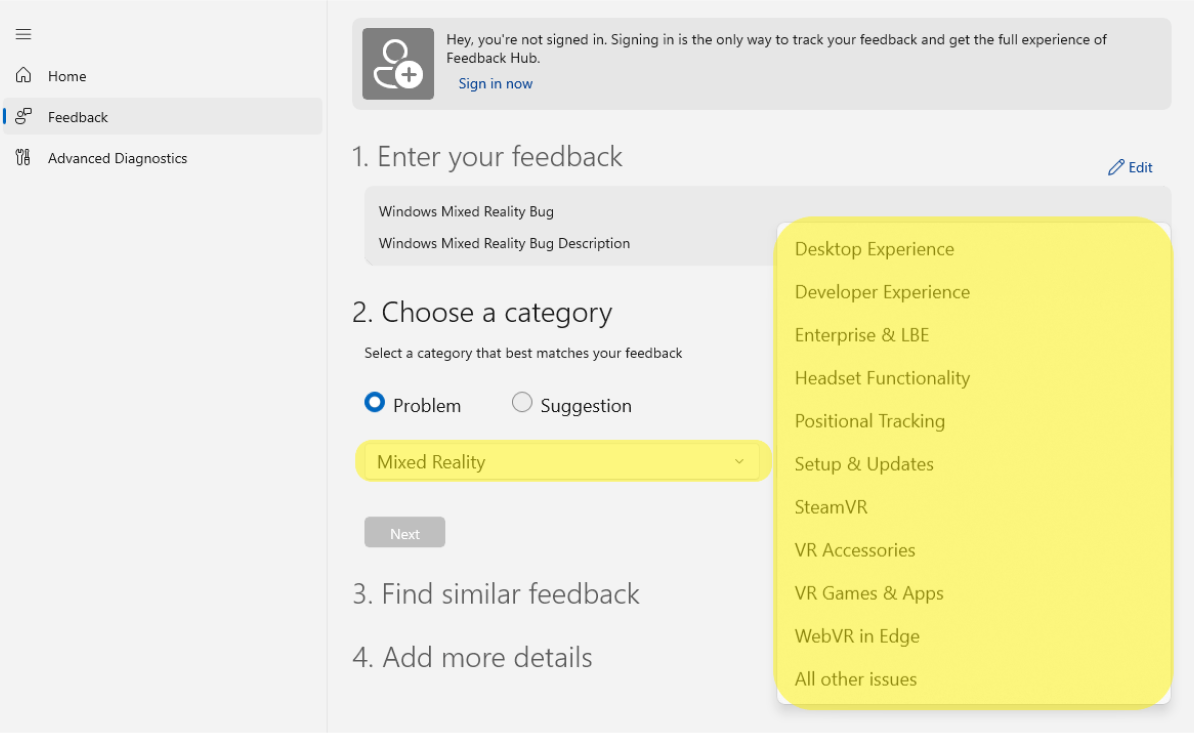
Subcategory Description Desktopové prostředí Problémy s Mixed Reality Portal nebo integrací operačního systému Windows Prostředí pro vývojáře Problémy s vytvářením nebo spouštěním aplikace pro Windows Mixed Reality Enterprise & LBE Problémy s nastavením nebo používáním Windows Mixed Reality v prostředí LBE nebo Enterprise Funkce náhlavní soupravy Problémy související s různými komponentami Windows Mixed Reality náhlavní soupravy (zobrazení, zvuk, připojení, ovladače atd.) Ovladače pohybu Problémy související s různými komponentami ovladače pohybu Windows Mixed Reality (tlačítka, Bluetooth, baterie atd.) Sledování polohy Problémy související se sledováním pozice při používání Windows Mixed Reality (například sledování hlavy a sledování kontrolerů) & Aktualizace instalace Problémy související s nastavením, instalací nebo aktualizacemi produktů Windows Mixed Reality SteamVR Problémy související s integrací služby Steam "Windows Mixed Reality for SteamVR" Vr – příslušenství Problémy související s vrpříslušenstvím třetích stran určeným k použití s produkty Windows Mixed Reality Vr Hry & aplikace Problémy související s hrami a aplikacemi určenými pro použití s produkty Windows Mixed Reality WebVR v Edgi Problémy související s používáním WebVR v Edgi s produkty Windows Mixed Reality Všechny ostatní problémy Všechny ostatní problémy související s produkty a prostředími Windows Mixed Reality Projděte si podobnou zpětnou vazbu a vyberte si ji, pokud odpovídá vaší (přidáním vašeho prostředí do existující zpětné vazby nám pomůžete ji lépe pochopit). Až budete hotovi, klikněte na tlačítko Další .
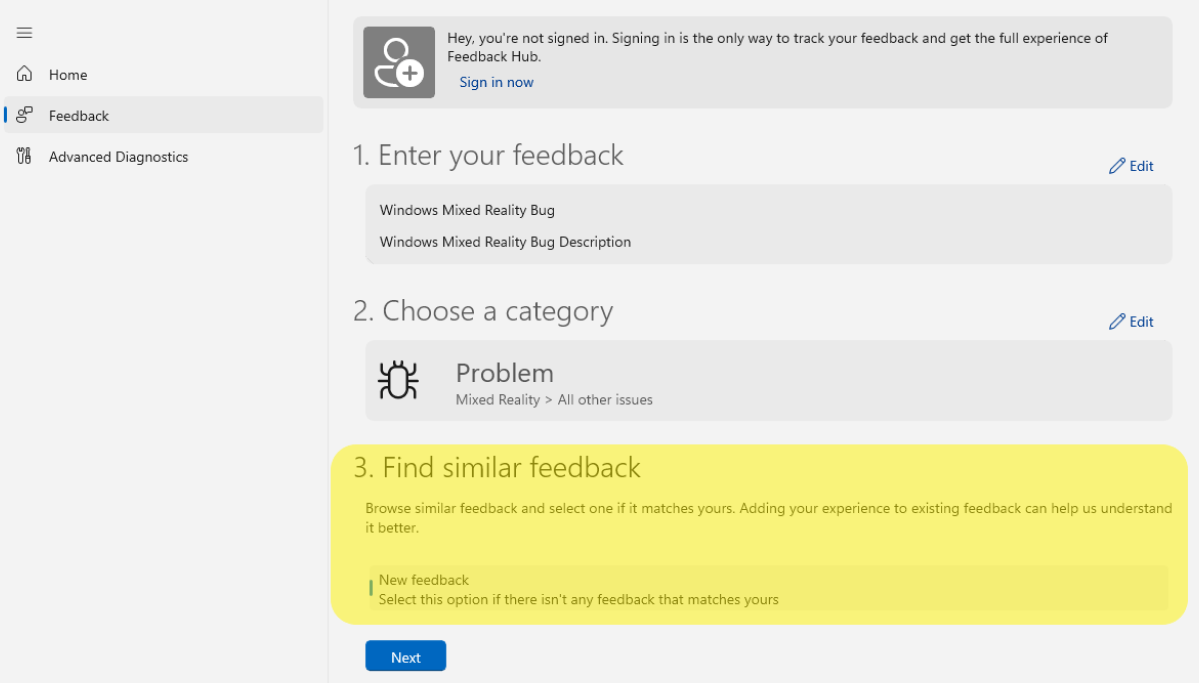
Přidejte ke své zpětné vazbě další podrobnosti, například zvážení problému jako blokujícího problému nebo výběr jedné z dostupných možností, které vám pomůžou lépe popsat váš problém.
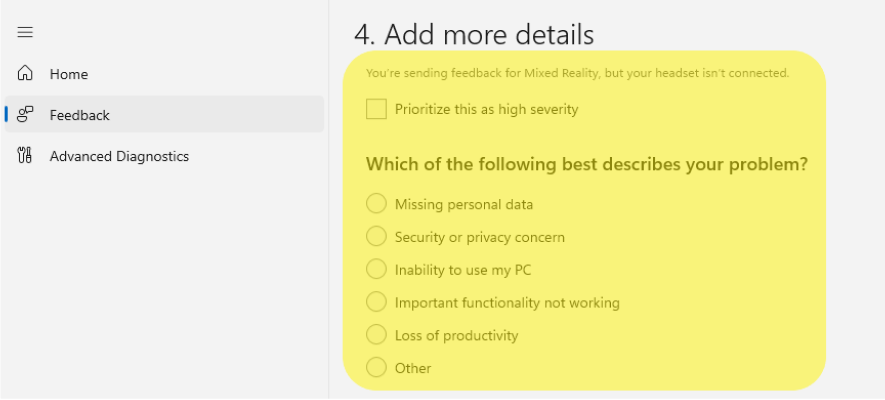
Abychom mohli chybu rychleji identifikovat a opravit, zvažte před odesláním zachycení trasování a videa problému. Pokud chcete začít shromažďovat trasování, vyberte Reprodukovat můj problém a pak vyberte Začít nahrávat , až budete připravení. Tím začnete shromažďovat trasování a zachytit video vašeho scénáře hybridní reality. Můžete také zvážit připojení snímků obrazovky a souborů, které by mohly být užitečné.
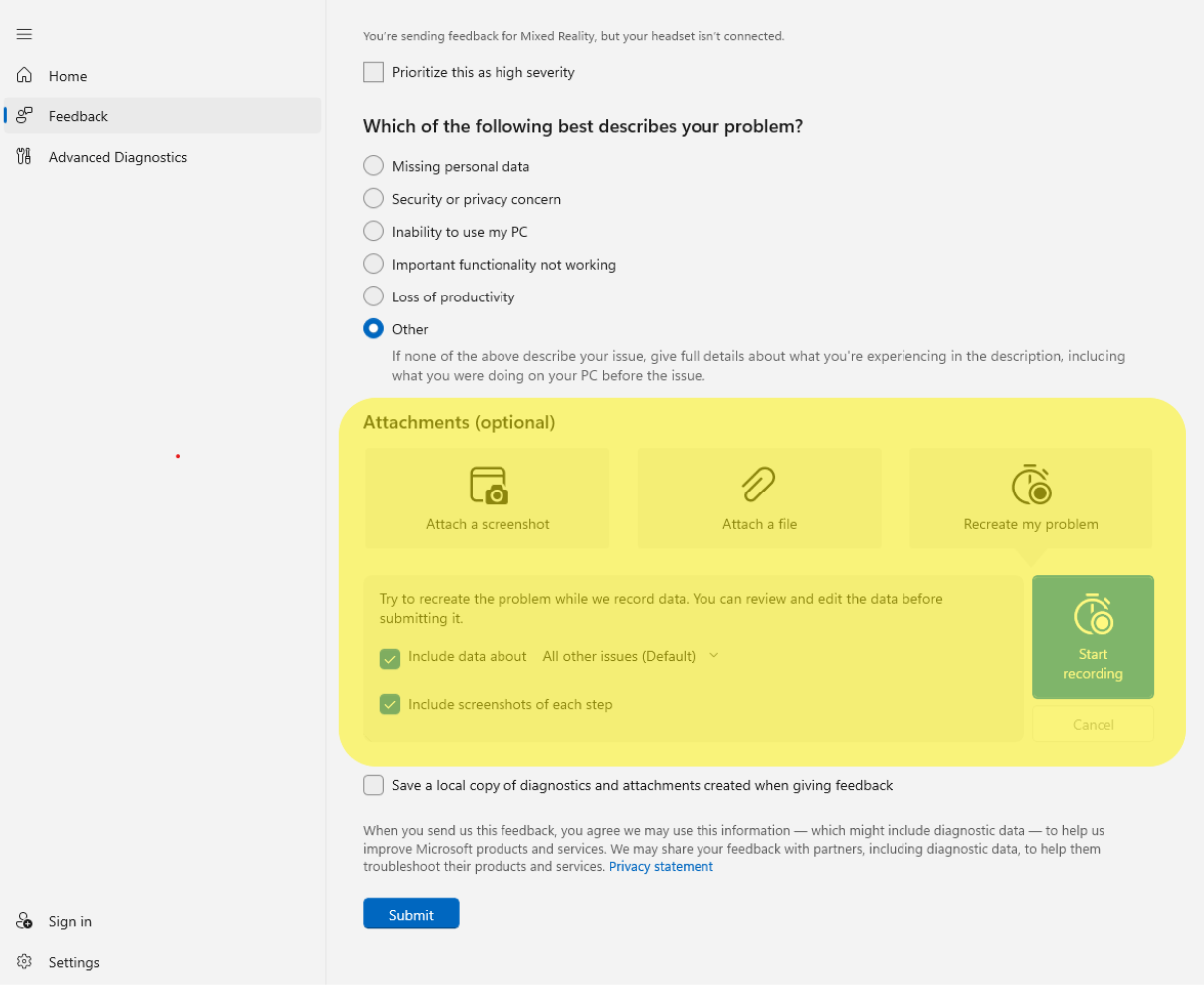
Nechte aplikaci Feedback spuštěnou na pozadí a pokuste se reprodukovat poškozený scénář.
Po dokončení reprodukování poškozeného scénáře se vraťte do aplikace Centrum Feedback a vyberte Zastavit nahrávání. Po dokončení byste měli vidět, že se do vaší zpětné vazby přidal soubor obsahující trasování.
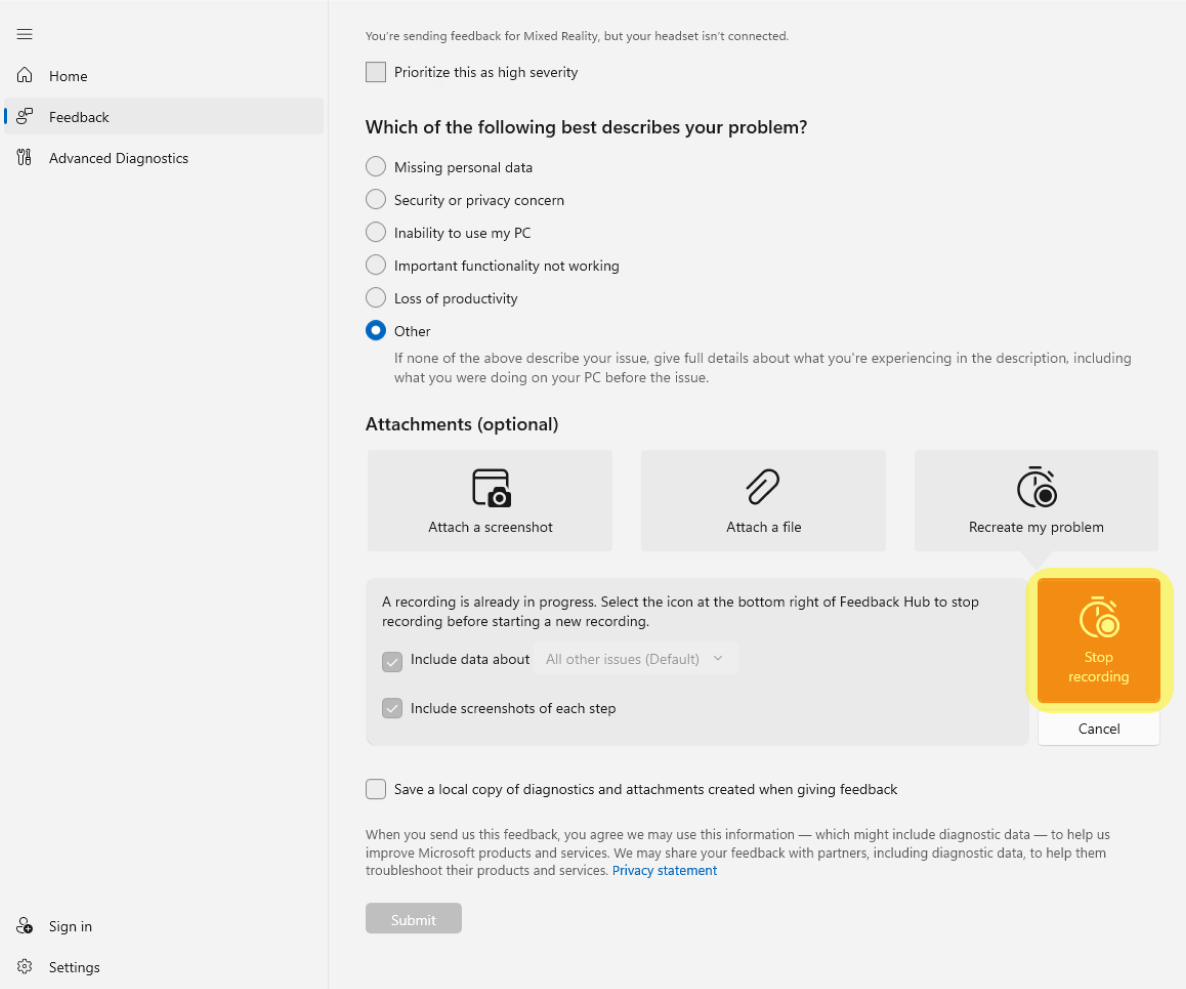
Vyberte Odeslat.
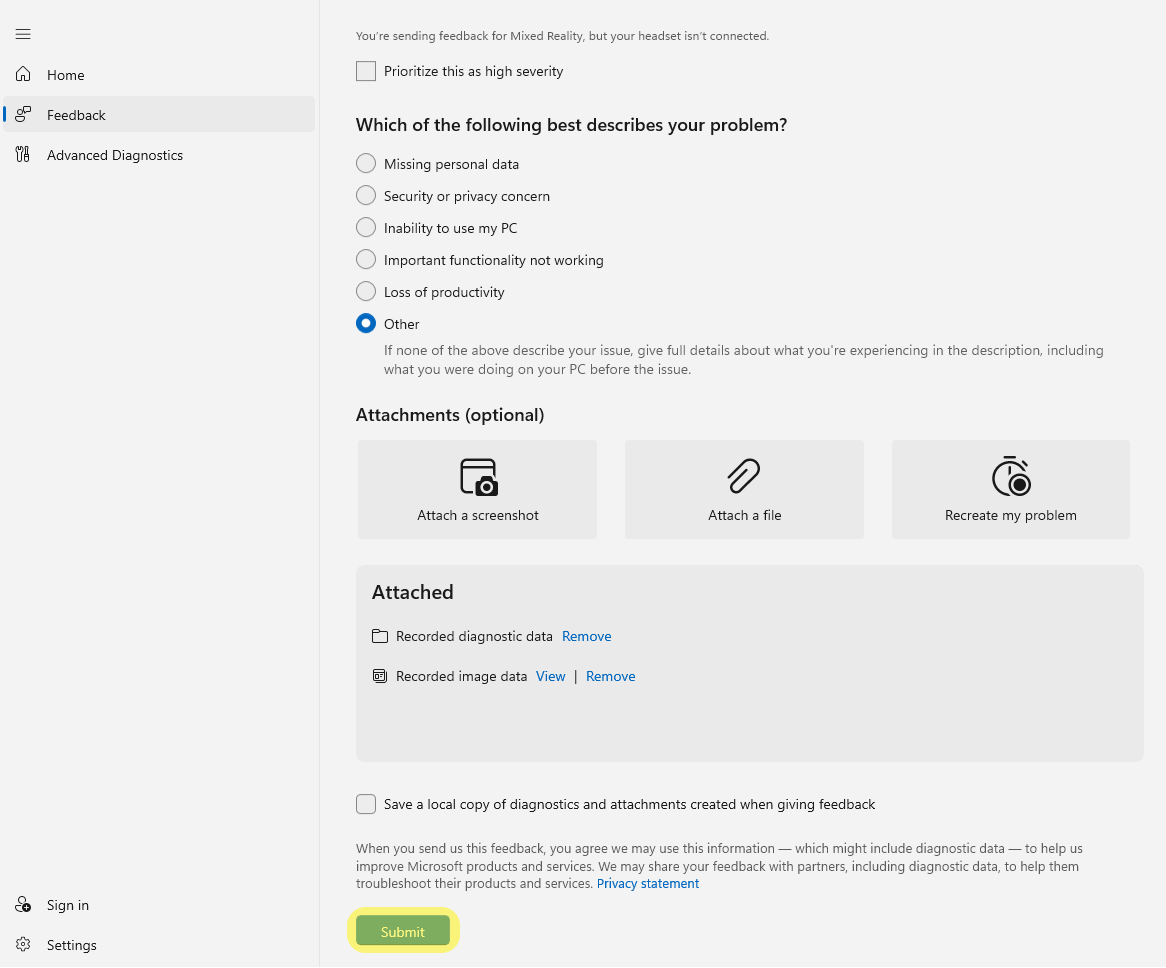
Tím se dostanete na stránku "Děkujeme". V tomto okamžiku byla vaše zpětná vazba úspěšně odeslána.
Po odeslání můžete na vaši zpětnou vazbu nasměrovat ostatní tak, že přejdete na Váš názor>, vyberete problém a pomocí ikony Sdílet získáte zkrácenou adresu URL. Adresu URL můžete předat spolupracovníkům, zaměstnancům Microsoftu, čtenářům fóra atd., abyste mohli hlasovat pro nebo eskalovat.
Důležité
Před podáním chyby se ujistěte, že splňujete následující omezení, aby se protokoly úspěšně nahrály se zpětnou vazbou.
- Na hlavním disku zařízení je k dispozici minimálně 3 GB volného místa.
- Ujistěte se, že je k dispozici síť bez měření, aby bylo možné nahrávat soubory CAB.
Po odeslání zpětné vazby
Po odeslání zpětné vazby se nezapomeňte pravidelně vracet do Centra Feedback. Ve většině případů se pokusíme reagovat co nejdříve. Pokud s námi ještě nejste v kontaktu, když nám dáte zpětnou vazbu, jediný způsob, jak vás můžeme kontaktovat s návrhy řešení potíží nebo dalšími dotazy, je prostřednictvím systému komentářů v Centru Feedback. V tuto chvíli se vám bohužel mimo Centrum Feedback neposílají oznámení.